由于家庭房间布局的特点以及各房间距离近的特点,组建无线局域网是最经济、有效的解决方案,下面是学习啦小编给大家整理的一些有关家庭无线局域网的组建教程,希望对大家有帮助!
家庭无线局域网的组建教程
创建家庭无线局域网的硬件条件:要组建局域网的各台电脑必须具备无线网卡硬件设备。尤其是对于台式机电脑,需要另购无线USB或PCI插槽式网卡。另外还需要拥有一台无线路由器。如果具体这两个硬件条件,那么创建无线局域网就很容易啦。
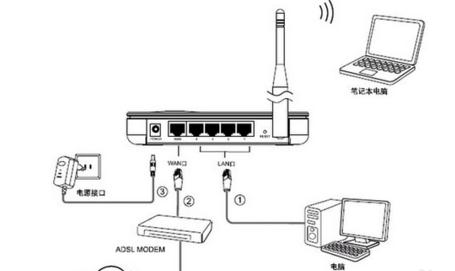
将其中一台电脑通过网线与无线路由器相连,然后根据路由器背面的登陆地址和账号信息登陆路由器管理界面。

在路由器管理界面中,首先根据电信运营商所提供的上网方式进行设置。切换至“WAN接口”项,根据电信服务商所提供的连接类型来选择“WLan口连接类型”,本例以静态IP地址为例进行讲解。如果电信服务商提供的是静态IP地址登陆方式,则根据所提供的IP相关信息进行如图所示设置:
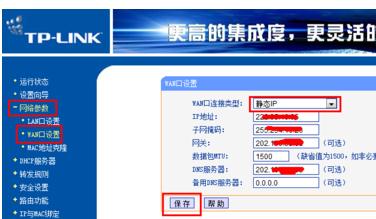
接下来开启DHCP服务器,以满足无线设备的任意接入。点击“DHCP服务器”→“DHCP服务”,然后在右侧勾选“启用 DHCP”服务,同时设置地址池的开始地址和结束地址,我们可以根据与当前路由器所连接的电脑数量进行设置,比如小编所设置的参数,范围为“192.168.0.3”~“192.168.0.19”。最后点击“确定”按钮。
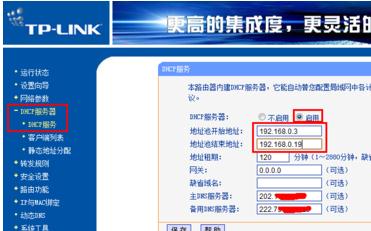
最后开启无线共享热点:切换至“无线设置”选项卡,然后设置SSID号,同时勾选“开启无线功能”选项,最后点击“确定”来完成设置。当然,我们还可以对无线共享安全方面进行更为详细的设置,比如设置登陆无线路由热点的密码等,具体方法大家可自行研究。
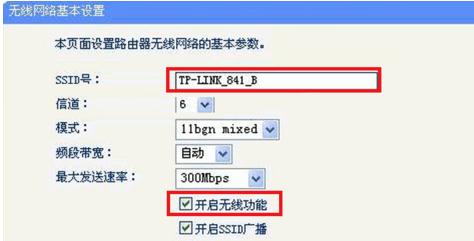
接下来就可以打开电脑中的无线开关啦。如果此时存在无线路由器所发出的无线热点,则电脑端就会搜索到该信号,并可以进行连接操作。

END
看了“家庭无线局域网的组建教程”的人还看了





















 1999
1999











 被折叠的 条评论
为什么被折叠?
被折叠的 条评论
为什么被折叠?








